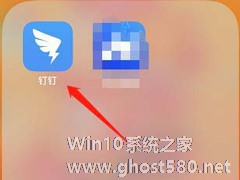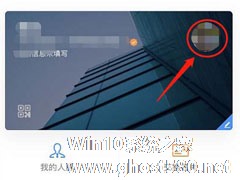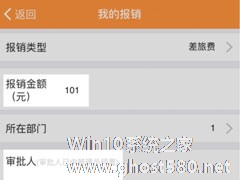-
钉钉如何设置自己的生日?钉钉设置自己生日的步骤
- 时间:2024-11-23 13:30:21
大家好,今天Win10系统之家小编给大家分享「钉钉如何设置自己的生日?钉钉设置自己生日的步骤」的知识,如果能碰巧解决你现在面临的问题,记得收藏本站或分享给你的好友们哟~,现在开始吧!
钉钉如何设置自己的生日?钉钉是如今热门的社交软件之一,有许多小伙伴想知道在钉钉应该如何设置自己的生日,下面我们就一起来看看钉钉设置生日日期的方法步骤。
方法/步骤
1、打开手机钉钉;

2、点击右下角“我的”,然后点击名片里的头像。
注意:必须是点击头像;

3、点击右上角的三个小点,如图;

4、点击“我的信息”;

5、在“我的信息”中找到生日;

6、点击选择年月日,设置生日日期;

7、在弹出的确认信息中,点击“确认”,生日就设置好了。

以上就是钉钉设置生日日期的方法步骤啦,希望对大家能有所帮助,想了解更多的软件教程请关注系统之家。
以上就是关于「钉钉如何设置自己的生日?钉钉设置自己生日的步骤」的全部内容,本文讲解到这里啦,希望对大家有所帮助。如果你还想了解更多这方面的信息,记得收藏关注本站~
Win10系统之家文♂章!
相关文章
-
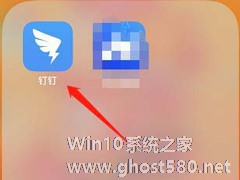
钉钉如何设置自己的生日?钉钉是如今热门的社交软件之一,有许多小伙伴想知道在钉钉应该如何设置自己的生日,下面我们就一起来看看钉钉设置生日日期的方法步骤。
方法/步骤
1、打开手机钉钉;
2、点击右下角“我的”,然后点击名片里的头像。
注意:必须是点击头像;
3、点击右上角的三个小点,如图; -
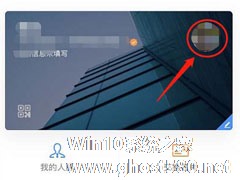
钉钉是阿里巴巴旗下的一款多功能的考勤应用软件,很多企业员工都在使用钉钉这款软件,那你知道钉钉怎么设置自己生日的吗?接下来我们一起往下看看钉钉设置生日日期的方法吧。
方法步骤
1、打开手机钉钉;
2、点击右下角“我的”,然后点击名片里的头像;
注意:必须是点击头像;
3、点击右上角的三个小点,如图;<pstyle= -
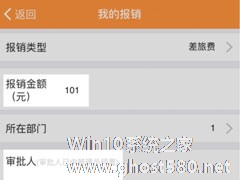
钉钉电脑版是一款非常好用的办公软件,钉钉电脑版有移动考勤、流程审批、管理通讯录等功能,对于办公室来说是一款非常不错的考勤软件了,那么在钉钉电脑版里怎么设置审批条件呢?下面就是在钉钉电脑版里设置条件审批的步骤,一起往下看看吧!
方法步骤
1、先进入审批管理后台,找到报销审批,点击审批人设置;
2、然后点击设置审批条件;
3、接着在报销金额... -

如何在钉钉后设置考勤打卡规则?钉钉是一个智能移动办公平台,现在很多人都在使用钉钉打卡,但是前提是在使用钉钉打卡之前,要先设置好考勤打卡规则,将工作日和周末的打卡制度区分开来。下面就是钉钉设置考勤打卡规则的教程,一起来看看吧!
1、登陆电脑版的钉钉后台,然后点击【快捷入口】中的【考勤打卡】。
2、现在我们来举一个例子:
假如一个公司的上班时间是
- 软件教程
-
-
操作系统排行榜
更多>> -
- Ghost Win8.1 64位 老机精简专业版 V2023.02
- 【老机专用】Ghost Win8 32位 免费精简版 V2022.01
- 【致敬经典】Ghost Windows8 64位 免激活正式版 V2021.08
- 微软Windows8.1 32位专业版免激活 V2023.05
- Windows11 22H2 (22621.1778) X64 游戏美化版 V2023.06
- Windows11 22H2 (22621.1778) X64 专业精简版 V2023.06
- 笔记本专用 Ghost Win10 64位 专业激活版(适用各种品牌) V2022.08
- GHOST WIN8 X86 稳定专业版(免激活)V2022.07
- Windows8.1 64位 免费激活镜像文件 V2022.07
- Windows 8.1 64位 极速纯净版系统 V2022
-
软件教程排行榜
更多>> -
- Edge浏览器如何安装Flash?Edge浏览器安装Flash插件教程
- Excel如何锁定单元格不被修改?Excel锁定单元格的方法
- Epic游戏时如何打开自带帧数显示?Epic设置帧数显示的方法
- 谷歌浏览器如何提高文件下载速度?谷歌浏览器提高下载速度的方法
- 谷歌浏览器提示无法启动更新检查怎么办?谷歌浏览器无法启动更新检查的解决方法
- 360极速浏览器如何提高下载速度?360极速浏览器提高下载速度的方法
- Excel表格怎么换行?Excel单元格内换行的方法
- Excel表格斜线一分为二怎么弄?Excel表格斜线一分为二的方法
- Excel函数公式大全是什么?Excel函数公式大全介绍
- 雷电模拟器储存空间不足怎么办?雷电模拟器储存空间不足的解决方法
- 热门标签
-